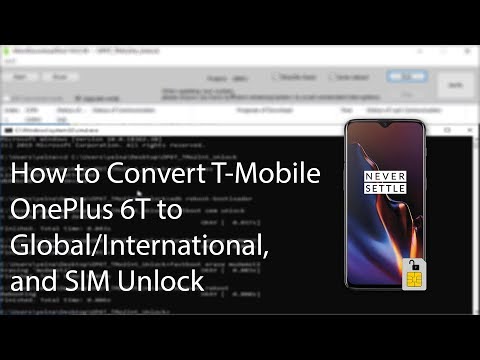
Turinys
- Kaip konvertuoti „T-Mobile OnePlus 6T“ programinę įrangą
- Pirmas žingsnis: atsisiųskite išteklius
- Antras žingsnis: Paruoškite kompiuterį mirksėti
- Trečias žingsnis: Paruoškite telefoną blyksėti
- Ketvirtas žingsnis: mirksėkite įrenginį

„OnePlus 6T“ yra pirmasis bendrovės įrenginys, kurį parduoda su partnerių vežėju JAV, būtent „T-Mobile“. Galite turėti „T-Mobile OnePlus 6T“, kurį nusipirkote per vežėją, o ne iš „OnePlus“ tiesiogiai ar per trečiąją šalį.
Tai, ko galbūt nežinote, yra tai, kad pirkdami „T-Mobile OnePlus“ įrenginį, jūs negaunate tokios pačios patirties kaip tie, kurie perka iš kitų šaltinių. Yra keletas subtilių aparatinės įrangos skirtumų (pvz., Trūksta dvigubo SIM kortelės dėklo „T-Mobile“ variante), taip pat yra ir programinės įrangos skirtumų.
Programinės įrangos skirtumai kai kuriems vartotojams gali sukelti šiek tiek skausmo, atsižvelgiant į tai, kad tie, kurie perka atrakintus, gauna labai greitus „Android“ atnaujinimus ir paprastai naudojasi be pūtimo. Tuo tarpu „T-Mobile“ programinės įrangos atnaujinimai vyksta lėčiau ir yra keletas iš anksto įdiegtų programų, kurių paprasčiausiai negalima atsikratyti neįsišaknijus / modifikavus įrenginį.
Laimei, yra būdas pakeisti „T-Mobile OnePlus 6T“ programinę įrangą taip, kad ji iš esmės taptų tokia pati kaip atrakinta versija. Tai reiškia, kad jūsų „T-Mobile“ telefonas gaus tuos pačius „Deguonies“ OS atnaujinimus kaip ir ne „T-Mobile“ variantai, o visos „T-Mobile“ programinės įrangos nebebus.
Jei norite konvertuoti savo „T-Mobile OnePlus 6T“ į atrakintą variantą, atlikite toliau nurodytus veiksmus!
Kaip konvertuoti „T-Mobile OnePlus 6T“ programinę įrangą

Nuo to laiko, kai „OnePlus 6T“ pasirodė 2018 m. Spalio mėn., Atjungto ROM atminties per „T-Mobile ROM“ metodas yra gana gerai žinomas. Nepaisant to, ji vis dar sudėtinga.
Prieš įsigydami instrukcijas, yra keletaslabai svarbus dalykai, kuriuos turite suprasti prieš tai darydami:
- Šis procesas busvisiškai išvalykite savo įrenginio duomenis. Būtinai pasidaryk atsarginę kopiją visko, ko tau reikia.
- Tunereikia atrakinto įkrovos įkroviklio kad šis darbas. Tu taip pat nereikia, kad įrenginys būtų atrakintas SIM. Tačiau šis procesasNEDARYSatrakinkite įkrovos įkroviklį arba SIM kortelę, atrakinkite telefoną. Tai nėra būdas visiškai apmokėti „T-Mobile“ įrenginio sąskaitą prieš pereinant prie naujo operatoriaus.
- Šiuo metu šis metodasneleis jums gauti OTA atnaujinimų. Vis tiek galėsite atnaujinti į „Deguonies OS“, kai tik pasirodys naujas naujinimas, tačiau tai turėsite padaryti rankiniu būdu. Laimei, šis procesas nėra sunkus ir „OnePlus“ pateikia paprastas instrukcijas.
- Norėdami tai padaryti, jums reikės „Windows“ kompiuterio (atsiprašau „MacOS“ ir „Linux“ vartotojų).
- Jums taip pat reikės originalaus USB kabelio, kurį gavote kartu su „OnePlus 6T“. Jei to neturite, tai atliksite naudodamiesi aukštos kokybės trumpu ir storu kabeliu. Venkite pigių / plonų laidų, nes jie gali neveikti ir sukelti problemų.
Paskutinis dalykas: negalime garantuoti, kad šis telefono programinės įrangos apsikeitimo būdas veiks. Jei laikysitės laiško instrukcijų, neturėtumėte susidurti su jokiomis problemomis, tačiau mes negalime būti atsakingi, jei kažkas nutinka ne taip. Tęskite savo rizika!
Pirmas žingsnis: atsisiųskite išteklius
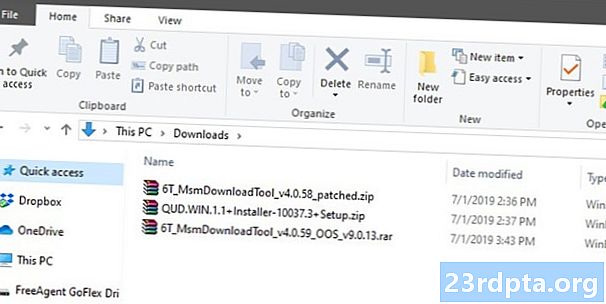
Turėsite atsisiųsti tris programinės įrangos paketus: ne „T-Mobile Oxygen OS“, skirtą „OnePlus 6T“, kompiuterio tvarkykles, palengvinančias „Flash“, ir pataisų programą, leidžiančią įdiegti tą programinę įrangą.
Šias programinės įrangos dalis teikia nepriklausomi bendruomenės kūrėjai. Jie jokiu būdu nėra oficialūs, todėl prašome atidžiai atsisiųsti.
Pirmasis jums reikalingas programinės įrangos gaminys yra modifikuota „Oxygen OS“ versija. Naujausią versiją iš šios gijos galite atsisiųsti išXDA kūrėjai. Antraštėje „Atsisiuntimai“ pamatysite keletą nuorodų su pavadinimais, tokiais kaip „6T MsmDownloadTool v4.x.xx (OOS v9.x.xx)“. Atsisiųskite, atsižvelgiant į tai, kuri iš jų turi naujausią „Deguonies OS“ versiją.
Neatsisiųskite „Deguonies“ OS iš jokio kito šaltinio, įskaitant „OnePlus.com“. Programinę įrangą turite atsisiųsti iš toje gijoje esančių nuorodų.
Antrasis reikalingas programinės įrangos paketas yra prieinamas tame pačiame puslapyje. Tame pačiame nuorodų sąraše pamatysite tą, kuriame parašyta „Tvarkyklė“. Spustelėkite, kad atsisiųstumėte šiam procesui reikalingas „Qualcomm“ tvarkykles (nepraleiskite šio veiksmo!).
Trečiasis programinės įrangos elementas yra pataisymo įrankis, esantis viešame „Google“ disko aplanke. Šis mažas vykdomasis failas pataisys jūsų išmanųjį telefoną ir įdiegs modifikuotą „Deguonies OS“ versiją, kurią jau atsisiuntėte. Vėlgi, tai yra bendruomenės sukurta programinė įranga, todėl įsitikinkite, kad atsisiunčiate iš tinkamos vietos.
Kai atsisiųsite šias tris programinės įrangos dalis į kompiuterį, kuriame įdiegta „Windows“, pereikite prie kito veiksmo.
Antras žingsnis: Paruoškite kompiuterį mirksėti
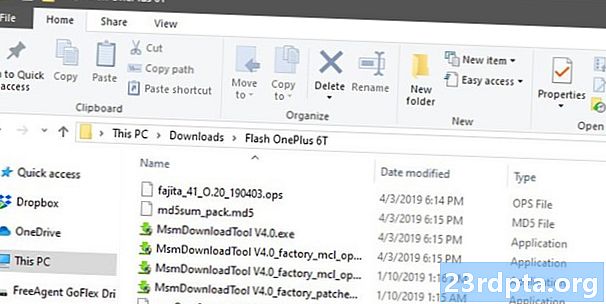
Dabar, kai turite visą programinę įrangą, turite paruošti ir savo asmeninį kompiuterį, ir „T-Mobile OnePlus 6T“ mirksėjimo procesui.
Pradėkime nuo kompiuterio. Pirmiausia įdiekite „Qualcomm“ tvarkykles, kurias atsisiuntėte iš XDA siūlai. Paketas su tvarkyklėmis turėtų būti pavadintas „QUD.WIN.1.x…“, o visas failo pavadinimas turėtų būti įvairūs skaičiai ir raidės. Atidarykite tą failą ir įdiekite ten rastą EXE programą.
Galbūt jūsų paklaus, ar norite įdiegti „Ethernet“ ar „WWAN“ tvarkykles. Jei taip atsitiks, norėdami būti saugūs, įdiekite abu: kartą paleiskite diegimo programą pasirinkdami WWAN parinktį, tada paleiskite ją dar kartą naudodami parinktį „Ethernet“.
Įdiegę tvarkykles, kitas žingsnis yra ištraukti kitus du programinės įrangos elementus į tą pačią vietą, kad jie galėtų dirbti kartu. Pradėkite nuo didesnio failo, kurio failo pavadinime yra „OOS“. Tame pakete pamatysite mažiausiai penkis skirtingus failus (jei matote tik du, jūs esate netinkamame pakete). Naudokite pageidaujamą programą („WinRAR“, „7Zip“ ir kt.), Jei norite ištraukti tuos penkis failus į tam tikrą vietą jūsų kompiuteryje. Nesvarbu, kur juos įdėsite, jei tik jie bus ištraukti ir sudėti į vieną vietą.
Galiausiai ištraukite kitos atsiųstos pakuotės, kurią gavote iš viešojo „Google“ disko aplanko, turinį. Šiame pakete turėtų būti du EXE failai. Ištraukite tuos du failus įtoje pačioje vietoje, kurioje ištraukėte ankstesnius failus. Vėlgi, nesvarbu, kur dėsite visus šiuos ištrauktus failus, jei jie visi yra tame pačiame aplanke.
Dabar kompiuteryje turėtumėte įdiegti naujas „Qualcomm“ tvarkykles ir septynis ištrauktus failus viename aplanke. Jūsų kompiuteris yra paruoštas!
Trečias žingsnis: Paruoškite telefoną blyksėti

Dabar pereikime prie „T-Mobile OnePlus 6T“ paruošimo. Pirmiausia eik į Nustatymai> Sistema> Kūrėjo parinktys. Jei nematote kūrėjo parinkčių, eikite įNustatymai> Apie telefoną ir bakstelėkite savo programinės įrangos versijos numerį daugybę kartų, kol sakoma, kad dabar esate kūrėjas. Kūrėjo parinktys dabar bus ten, kur turėtų būti.
Skiltyje „Kūrėjo parinktys“ raskite ir įgalinkite USB derinimą.Tada prijunkite telefoną prie kompiuterio originaliu USB kabeliu arba trumpu ir storu kabeliu iš kažkur. Jūsų telefone turėtų pasirodyti iššokantis langas, kuriame klausiama, ar pasitikite kompiuteriu, prie kurio ką tik pridėjote, kurį, be abejo, turėtumėte.
Tada atjunkite „OnePlus 6T“ ir visiškai maitinkite.
Atjungę maitinimą ir vienu metu paspauskite ir palaikykite garsumo didinimo ir mažinimo mygtukus. Laikydami nuspaustą abu mygtukus, vėl prijunkite USB kabelį. Galite atleisti mygtukus, kai tik telefono ekrane pasirodys tam tikras vaizdas.
Dabar esate pasirengęs paskutiniam žingsniui!
Ketvirtas žingsnis: mirksėkite įrenginį
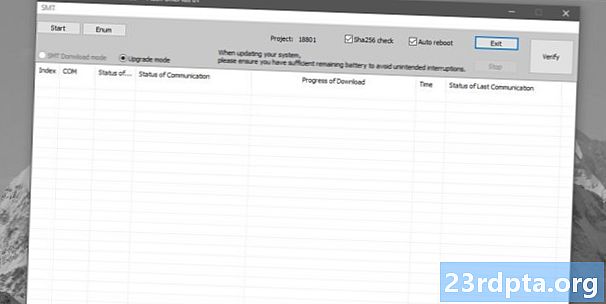
Norėdami paaiškinti, dabar turėtumėte atlikti šiuos veiksmus:
- Atsisiųsti ir įdiegti „Qualcomm“ tvarkyklės
- Atsisiuntė, ištraukė ir sutvarkė du paketus, kad visi juose esantys failai būtų viename kompiuteryje esančiame aplanke
- Įgalinta USB derinimo priemonė „T-Mobile OnePlus 6T“
- Tinkamu būdu telefoną prijungėte prie kompiuterio, kad jis veiktų tinkamu režimu
Atlikę viską, jūs pasiruošę mirksėti! Atidarykite aplanką, kuriame ištraukėte visus savo paketų failus. Tame aplanke turėtumėte pamatyti failą pavadinimu „MsmDownloadTool V4.x_factory_patched.exe“, kur „x“ yra skaičius. Du kartus spustelėkite tą EXE failą.
Bus atidaryta nauja programa. Pažvelkite į lauką, kuriame parašyta „COM“. Turėtumėte pamatyti ką nors tame lauke, pvz., „COM2“ ar „COM4“. Nesvarbu, koks skaičius seka paskui COM, jei tame lauke yra kažkas panašaus.
Lauke, kuriame rašoma „Ryšio būsena“, turėtumėte pamatyti žodį „Prisijungta“. Jei taip, esate pasiruošę! Jei ne, sustokite čia ir dar kartą perskaitykite ankstesniuose skyriuose pateiktas instrukcijas, nes jūs turbūt ką nors praleidote.
Kai viskas bus nustatyta, paspauskite mygtuką Pradėti programos lango viršutiniame kairiajame kampe. Kai spustelėsite tai, atsisėskite ir leiskite programai atlikti savo veiksmus. Tai gali užtruktiiki 10 minučių kad tai būtų baigta, todėl neuždarykite programos, neišjunkite telefono ir neišjunkite kompiuterio, kol tai nebus padaryta.
Susijęs: „OnePlus 6T“ palyginti su „Apple iPhone XR“: neleiskite, kad jų kainos jus apgautų
Jūs sužinosite, kad procesas baigtas, kai pamatysite žalią tekstą „Atsisiųsti visiškai“ ir jūsų „OnePlus 6T“ automatiškai paleidžia iš naujo. Kai jūsų telefonas bus paleistas iš naujo, galite saugiai jį atjungti ir uždaryti iš darbalaukio programos.
Jei viskas vyko gerai, dabar telefone turite atrakinta „OnePlus 6T ROM“ versiją. Eidami į priekį, galite įdiegti oficialius „OnePlus 6T“ naujinius tiesiai iš įmonės tinklalapio, todėl nereikės laukti, kol „T-Mobile“ išleis savo naujinius. Taip pat pamatysite, kad jūsų telefone nebėra „T-Mobile“ programinės įrangos.
Jei tai padarę nuspręsite grįžti prie „T-Mobile“ „Oxygen OS“ versijos, tai nesunku padaryti. Procedūra yra tokia pati, išskyrus tai, kad jums reikės atsisiųsti naują programinę įrangą. Ten yra XDA giją su instrukcijomis, ką turite padaryti.
Trumpai tariant, jūsų naujoji programinė įranga taip pat palaiko dvigubos SIM kortelės dėklą. Tačiau jūsų „T-Mobile OnePlus 6T“ neturi šio dėklo. Jei nusipirkote internete iš tokio šaltinio kaip „eBay“, galite jį paprasčiausiai įklijuoti ir jis veiks kaip įprasta. Tai madingas perkėlimas į šią mirksinčią procedūrą.
Ar jums priklauso „T-Mobile OnePlus 7 Pro“? Sekite, nes netrukus pasirodys straipsnis, kuriame išsamiai aprašomos instrukcijos, kaip tą įrenginį mirksėti atrakinta „Deguonies OS“ versija.
KITAS: „OnePlus 7 Pro“ prieš „OnePlus 6T“ ir „OnePlus 6“: ką jūs gaunate už dar 120 USD?


